Aplikasi tidak dapat menemukan Pemindai - WIA_ERROR_OFFLINE, 0x80210005
Ketika beberapa perangkat terhubung ke komputer, mungkin terjadi pemutusan sambungan yang membuat yang lain menghilang. Ketika Anda memulai aplikasi baru untuk menggunakan pemindai, itu tidak dapat menemukannya. Dalam posting ini, kami akan membagikan solusi ketika aplikasi tidak menemukan perangkat pemindaian baru setelah perangkat lain terputus.

Masalah dapat terjadi saat Anda melepaskan pemindai Layanan (Services)Web pada Perangkat(Devices) ( WSD ) atau menyambungkannya ke komputer berbasis Windows atau saat Anda menyambungkan perangkat pemindaian yang berbeda, seperti pemindai USB(USB scanner) , ke komputer. Semua ini mengarah pada perubahan keadaan. Ketika mesin tidak dapat ditemukan, itu berarti masih offline. Ketika OS membuat kueri untuk statusnya, ia akan menerima kesalahan WIA ERROR OFFLINE(WIA ERROR OFFLINE) .
WIA_ERROR_OFFLINE, The device is offline, Make sure the device is powered on and connected to the PC, Error code 0x80210005
Windows Image Acquisition ( WIA ) memungkinkan perangkat lunak grafis untuk berkomunikasi dengan perangkat keras pencitraan seperti pemindai. Kesalahan terjadi di sini ketika proses inisialisasi gagal.
Aplikasi tidak dapat menemukan Pemindai
Sebagian besar waktu, masalahnya bersifat sementara, dan memulai ulang pemindai dan komputer dapat menyelesaikannya. Berikut adalah saran kami:
- Nyalakan ulang komputer saat pemindai terhubung
- Copot pemasangan perangkat pemindai yang terhubung & Sambungkan kembali(Reconnect)
- Mulai ulang Layanan (Service)Windows Image Acquisition ( WIA )
Anda mungkin memerlukan akun administrator untuk menghapus perangkat dari pengelola perangkat.
1] Nyalakan(Restart) kembali komputer saat pemindai terhubung
Ini akan menyelesaikan masalah sebagian besar waktu karena status akan diatur ulang. Saat perangkat macet dalam mode offline, pengandar pemindai mungkin mengalami kesalahan WIA_ERROR_OFFLINE saat memanggil metode IStiDevice::LockDevice . Saat Anda memulai ulang, status diatur ulang.
2] Copot pemasangan perangkat pemindai yang terhubung & Sambungkan kembali(Reconnect)
- Use WIN + X pintasan keyboard WIN + X untuk membuka menu Daya(Power) , lalu pilih Pengelola Perangkat(Device Manager) .
- Temukan pemindai, klik kanan dan hapus instalannya
- Nyalakan ulang komputernya
- Setelah Anda kembali ke akun Anda, sambungkan kembali pemindai.
- Windows akan mulai mendeteksinya lagi dan menginstal driver yang diperlukan.
3] Mulai ulang(Restart) Layanan Windows (Service)Image Acquisition(Windows Image Acquisition) ( WIA )
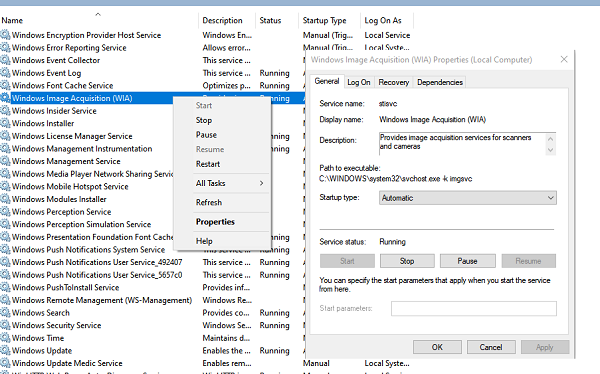
Kami telah berbicara tentang layanan WIA , dan itu akan menjadi ide yang baik untuk memulai kembali juga.
- Di prompt Jalankan , ketik services.msc dan tekan tombol (Run)Enter .
- Layanan lokasi WIA(Loca WIA) . Deskripsi harus mengatakan, “ Menyediakan layanan akuisisi gambar untuk pemindai dan kamera(Provides image acquisition services for scanners and cameras) .”
- Klik dua kali untuk membuka, lalu klik tombol Stop , dan kemudian tombol Start .
- Anda juga dapat mengklik kanan pada layanan, dan memilih Mulai ulang(Restart) dari menu konteks
TIP: Posting ini akan membantu Anda memecahkan masalah Pemindai.(troubleshoot Scanner problems.)
Saya harap panduan ini mudah diikuti, dan salah satu solusi ini menyelesaikan masalah—Aplikasi tidak menemukan perangkat pemindaian baru setelah perangkat lain terputus.
Related posts
Cara Memecahkan Masalah Kesalahan Microsoft Safety Scanner di Windows 10
Windows gagal memulai; Hardware or software change mungkin penyebabnya
Scanner Masalah, Tip dan Solusi Pemecahan Masalah
Scanner tidak berfungsi pada Windows; Problem Menghubungkan ke Scanner
Windows tidak dapat memverifikasi tanda tangan digital (Code 52)
Install Realtek HD Audio Driver Failure, Error OxC0000374 pada Windows 10
Fix Microsoft Store Error 0x87AF0001
Mengirim atau menerima error 0x800CCC0F yang dilaporkan di Outlook
Fix Microsoft Store Masuk error 0x801901f4 pada Windows 11/10
Error 2738, Could tidak mengakses VBScript runtime untuk custom action
Fix Bdeunlock.exe Bad image, System Error atau Tidak menanggapi kesalahan
file install.wim terlalu besar untuk destination file system
PC ini tidak dapat ditingkatkan ke Windows 10 karena spasi Parity Storage
operating system tidak dapat di-boot karena kesalahan system driver
Fix Crypt32.dll tidak ditemukan atau hilang kesalahan di Windows 11/10
Ada yang salah, Turn OFF anti-virus software, 0x8007045D
Cara Memperbaiki Start PXE Di atas IPv4 di Windows 11/10
Kesalahan Event ID 158 - Disk identik GUIDs assignment di Windows 10
SFC Gagal ke Repair and DISM Menunjukkan error 0x800f081f di Windows 10
Fix Logitech Setpoint Runtime error pada Windows 10
